ps鼠绘气泡
来源:photoshop联盟
作者:Sener
学习:4284人次
气泡制作方法有很多,最快的方法就是用滤镜,不过效果不够细腻。下面介绍用纯手工的方法制作,过程虽然复杂一点,不过效果比较逼真。
最终效果

<图1>
1、新建一个800* 600像素的文件,选择渐变工具,颜色设置如图2,由上至下拉出图3所示的线性渐变作为背景。
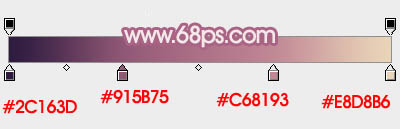
<图2>
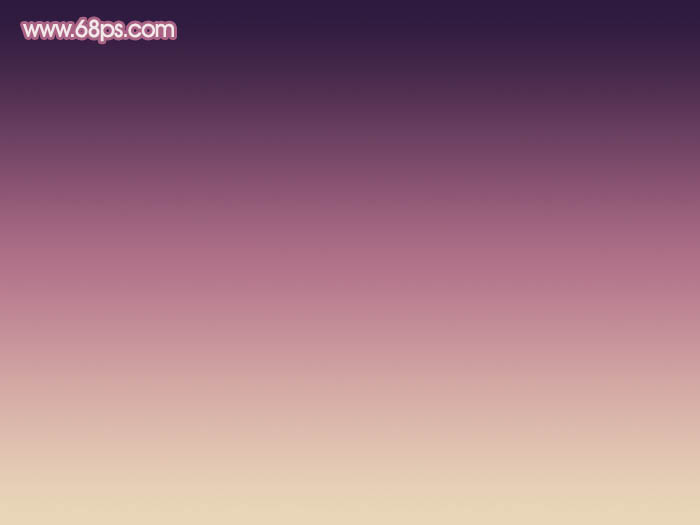
<图3>
2、新建一个组,用椭圆选框工具拉出下图所示的正圆选区,给组添加图层蒙版。
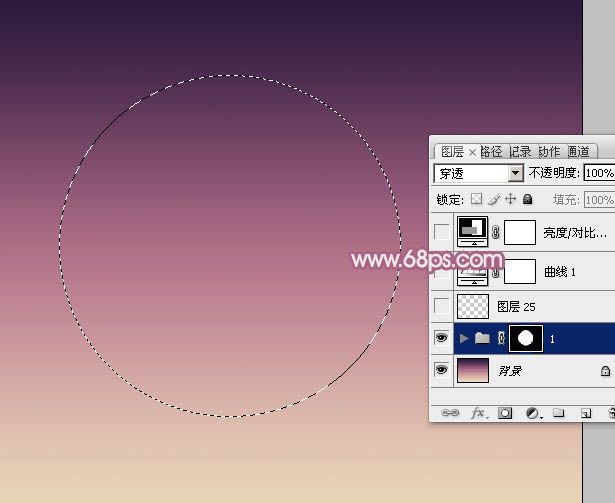
<图4>
3、在组里新建一个图层,用钢笔勾出左侧边缘的暗部选区,羽化20个像素后填充暗紫色:#77445F,局部用加深及减淡工具调整一下明暗。然后添加图层蒙版,用黑色画笔把底部的过渡擦出来。

<图5>
4、新建一个图层,用钢笔勾出左上角的暗部选区,羽化15个像素后填充暗青色:#29575B,如下图。

<图6>
5、新建一个图层,把前景颜色设置为淡绿色:#A1C169,用透明度较低的画笔给左上角增加一些高光,如下图。

<图7>
学习 · 提示
相关教程
关注大神微博加入>>
网友求助,请回答!







